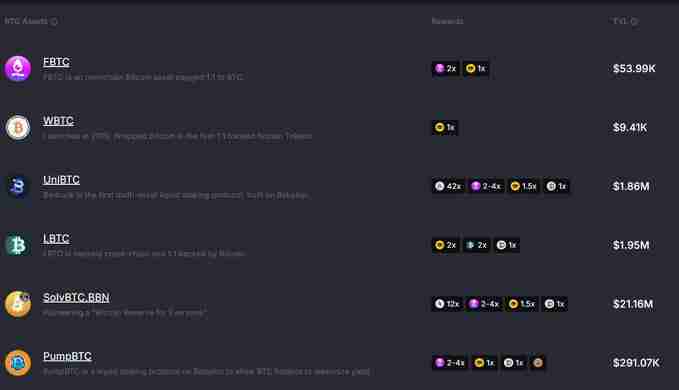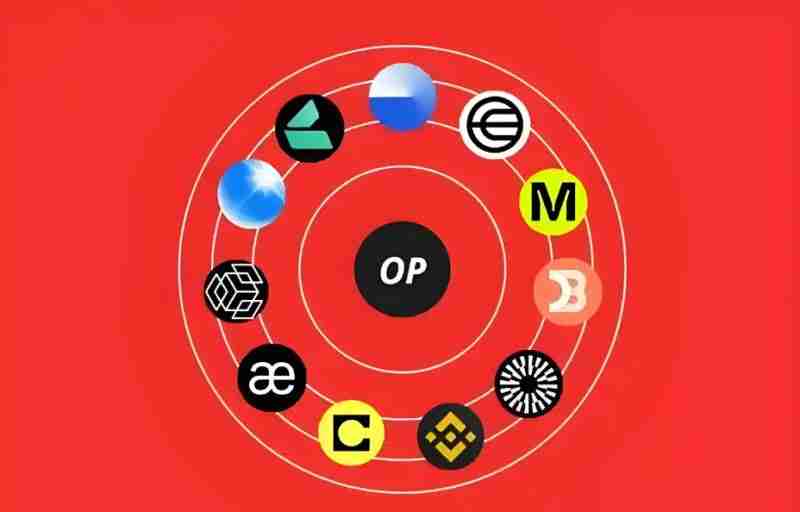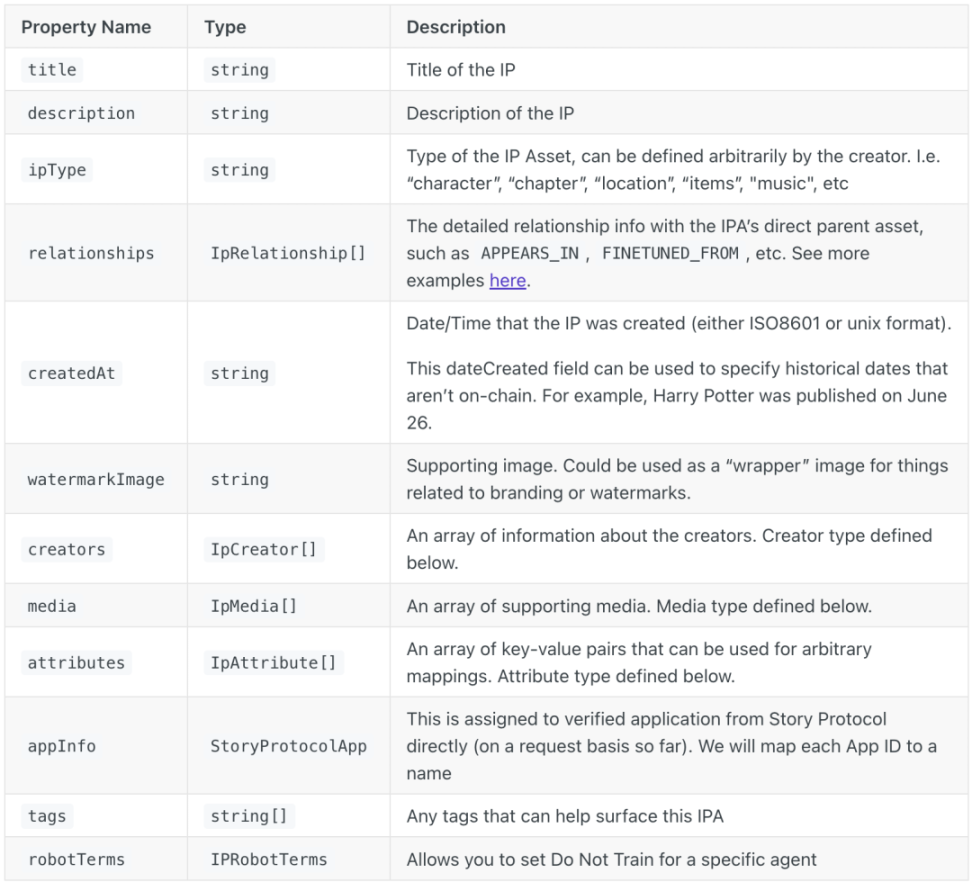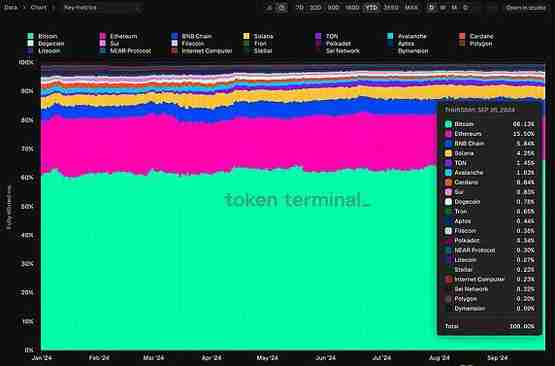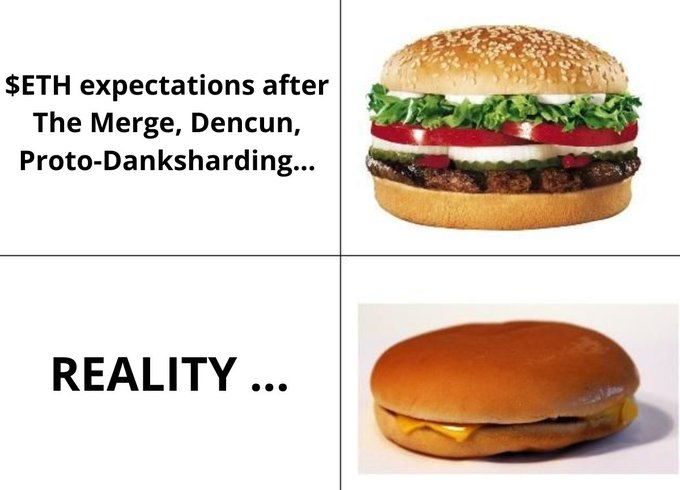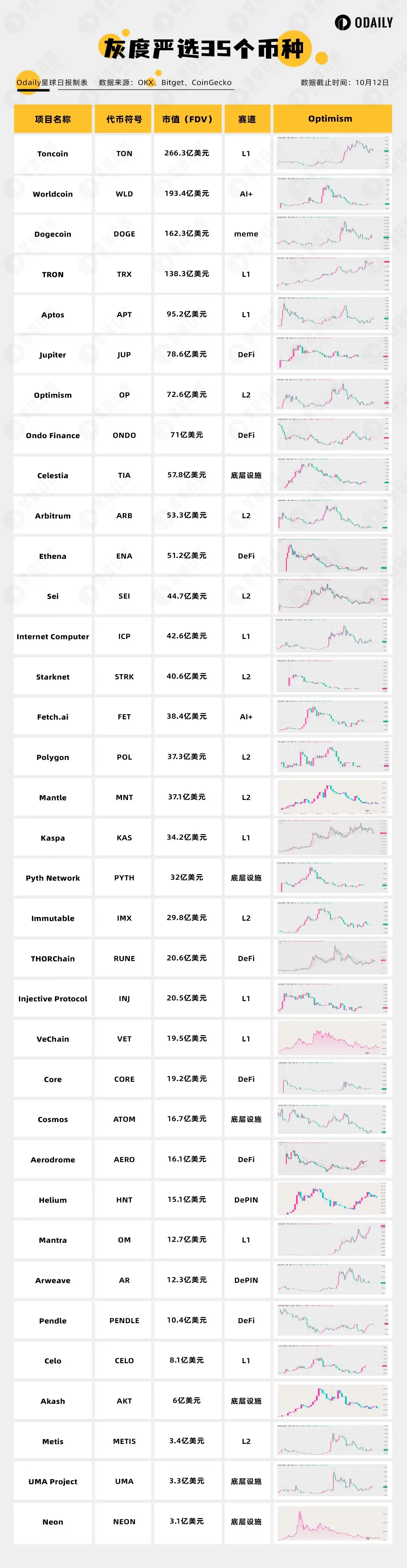Snipaste怎么进行区域截图并复制到剪贴板
snipaste进行区域截图并复制到剪贴板的操作非常直接,核心是按下f1激活截图模式,框选区域后自动
snipaste进行区域截图并复制到剪贴板的操作非常直接,核心是按下f1激活截图模式,框选区域后自动复制。1. 确保snipaste在后台运行;2. 按f1进入截图模式;3. 鼠标拖拽选择区域,松开左键完成截图并复制到剪贴板。

Snipaste进行区域截图并复制到剪贴板的操作非常直接,核心就是按下默认快捷键 F1 激活截图模式,然后框选你需要的区域,松开鼠标左键后,截图内容就会自动、即时地复制到你的剪贴板,随时准备粘贴到任何支持图片的地方。

要说Snipaste的区域截图,其实上手特别快,根本不用什么复杂的设置。首先你得确保Snipaste这个小工具已经在后台默默运行着,通常它会安静地躺在你的系统托盘里。一旦你看到那个小小的Snipaste图标,就说明它准备就绪了。
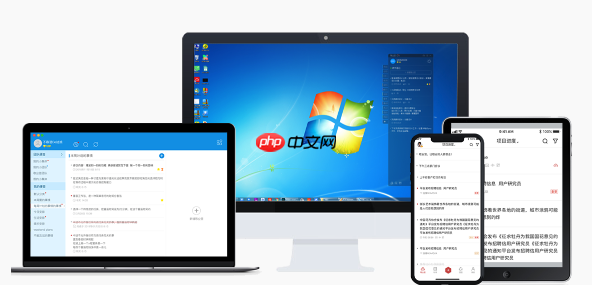
接下来,你只需简单地敲击一下键盘上的 F1 键(这是它默认的全局截图快捷键)。你会发现屏幕瞬间变暗,鼠标指针也变成了一个十字形,这就是Snipaste在告诉你:“嘿,我已经准备好捕捉画面了,你来告诉我截哪里。”
这时,你就可以用鼠标左键在屏幕上拖拽出一个矩形区域。拖拽过程中,Snipaste会非常贴心地显示出你正在选择的区域大小(像素值),甚至在鼠标靠近边缘时,还会出现一个放大镜,让你能进行像素级的精确选择,这点我个人觉得简直是强迫症福音。当你选定了满意的区域后,只需松开鼠标左键,整个截图过程就完成了。
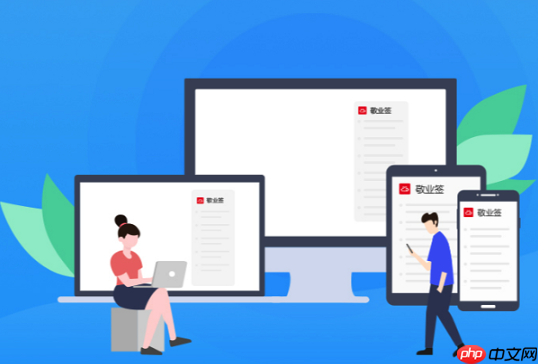
你可能都没注意到,就在你松开鼠标的那一刹那,Snipaste已经默默地把这张图片塞进了你的剪贴板。这意味着,你现在可以直接打开Word、QQ聊天窗口、Photoshop,或者任何其他支持图片粘贴的应用程序,按下 Ctrl+V,你的截图就立刻出现了。整个过程行云流水,快到你几乎感觉不到中间的复制步骤,这效率,用过就回不去了。
Snipaste的截图快捷键能改吗?如何自定义?
当然能改,而且我个人是强烈建议根据自己的使用习惯来调整的,毕竟 F1 键有时候可能和别的软件冲突,或者手感上不那么顺畅。自定义Snipaste的截图快捷键,操作起来也一点不复杂。
你需要找到Snipaste的设置界面。通常,最快捷的方式是点击系统托盘里那个Snipaste的小图标,右键菜单里会有一个“偏好设置”(Preferences)的选项,点进去就对了。
在偏好设置窗口里,你会看到一个“快捷键”(Hotkeys)的标签页。点开它,里面列出了Snipaste所有功能的默认快捷键。你要找的,就是“截图”(Capture)这一项。点击它旁边的输入框,然后按下你想要设置的新快捷键组合,比如 Ctrl + Alt + A 或者 Shift + S,只要不和系统或常用软件冲突就行。设置好之后,记得点击“应用”或“确定”来保存你的更改。
对我来说,自定义快捷键不仅仅是为了避免冲突,更多的是为了让操作更符合我的肌肉记忆。比如我习惯用左手完成大部分快捷键操作,所以会把截图设成一个左手能轻松按到的组合。这种微小的调整,却能极大提升日常使用的流畅度。
区域截图后如何进行标注或编辑?
Snipaste的强大之处远不止于快速截图和复制,它内置的图片编辑功能同样非常实用,尤其适合那些需要对截图进行快速批注或突出重点的场景。当你完成区域截图后(也就是松开鼠标左键后),在图片被复制到剪贴板的同时,Snipaste会默认弹出一个小小的编辑工具栏,就在你截取的图片旁边。
这个工具栏里包含了各种常用的标注工具,比如矩形、圆形、箭头、画笔、文字、马赛克,甚至还有橡皮擦。你可以直接在截取的图片上进行操作:
- 矩形/圆形/箭头: 选中工具后,直接在图片上拖拽绘制,用来圈出重点或指示方向。
- 画笔: 可以自由涂鸦或划线,颜色和粗细都可以调整。
- 文字: 点击后在图片上输入文本,字体、大小、颜色也都能自定义。
- 马赛克: 这是个非常实用的隐私保护工具,可以用来模糊化图片中敏感信息,比如姓名、电话号码等。
- 橡皮擦: 如果你画错了,可以用它擦掉。
完成编辑后,你可以选择将编辑后的图片继续复制到剪贴板(通常工具栏上会有个复制图标,或者再次按下 Ctrl+C),也可以选择保存到本地文件(保存图标),甚至直接“贴图”(Pin)到桌面上,作为参考。这种即时编辑的能力,省去了打开专业修图软件的麻烦,极大地提高了工作效率,尤其是在写文档、做演示或者日常交流时,简直是神器。
Snipaste与系统自带截图工具相比,优势在哪里?
很多人可能会问,系统自带的截图工具(比如Windows的截图工具或macOS的Command+Shift+4)也能截图,Snipaste到底好在哪里?我个人觉得,Snipaste的优势在于它在“效率”和“细节”之间找到了一个近乎完美的平衡点,而且它的一些独特功能,是系统自带工具无法比拟的。
首先是像素级的精确选择和放大镜。这是我最看重的一点。系统自带工具在选取区域时,有时很难做到精准对齐,而Snipaste在鼠标靠近边缘时会自动出现一个放大镜,让你能精确到每一个像素,这对于需要截图来制作教程、设计稿或者任何对细节有要求的工作来说,简直是福音。
其次是强大的内置编辑功能。虽然Windows的截图工具现在也带了一些简单的标注功能,但Snipaste的工具集更丰富,操作也更流畅。特别是马赛克功能,在处理个人隐私信息时显得尤为重要。它让你可以在截图后立即完成标注和处理,无需额外打开画图或PS,这极大地简化了工作流。
再来是“贴图”(Pin)功能。这是Snipaste的招牌功能之一。你可以把截取的图片直接“贴”在屏幕上,它会悬浮在所有窗口之上,而且可以调整透明度、大小,甚至设置鼠标穿透。这对于需要边看参考图边工作、边写代码边看设计稿,或者边翻译边查词的场景来说,简直是神来之笔,极大地提升了多任务处理的效率。
最后,就是它无缝的剪贴板集成和截图历史。Snipaste截图后自动复制到剪贴板,省去了额外操作。同时,它还保存你的截图历史,让你随时可以找回之前截过的图,这在日常使用中非常方便,避免了重复截图的麻烦。
总的来说,Snipaste不仅仅是一个截图工具,它更像是一个为效率而生的多功能辅助工具。它的设计哲学就是让你能更专注地工作,而不是被繁琐的截图和编辑流程所打扰。
菜鸟下载发布此文仅为传递信息,不代表菜鸟下载认同其观点或证实其描述。
相关文章
更多>>热门游戏
更多>>热点资讯
更多>>热门排行
更多>>- 灭仙飞刀ios手游排行榜-灭仙飞刀手游大全-有什么类似灭仙飞刀的手游
- 王国纪元题材手游排行榜下载-有哪些好玩的王国纪元题材手机游戏推荐
- 天神物语游戏排行-天神物语所有版本-天神物语游戏合集
- 小小武神手游排行榜-小小武神手游下载-小小武神游戏版本大全
- 类似暗黑黎明的手游排行榜下载-有哪些好玩的类似暗黑黎明的手机游戏排行榜
- 类似阴阳神域的游戏排行榜_有哪些类似阴阳神域的游戏
- 机甲学院题材手游排行榜下载-有哪些好玩的机甲学院题材手机游戏推荐
- 2023原始时代手游排行榜-原始时代手游2023排行榜前十名下载
- 一恋永恒手游2023排行榜前十名下载_好玩的一恋永恒手游大全
- 地藏诛魔系列版本排行-地藏诛魔系列游戏有哪些版本-地藏诛魔系列游戏破解版
- 多种热门耐玩的药神火龙破解版游戏下载排行榜-药神火龙破解版下载大全
- 怒炎沙城题材手游排行榜下载-有哪些好玩的怒炎沙城题材手机游戏推荐